Langkah-langkah Install Aplikasi Microsoft Visio 2003

Niguru.com | Sabtu, 1 Feb 2020 | Tidak semua aplikasi MS (Microsoft) Office dijual dalam satu bundel, salah satu aplikasi yang dijual diluar bundel MS Office adalah MS Visio, yang biasanya digunakan untuk membuat flowchart, denah, dan berbagai gambar yang biasanya digunakan sebagai pelengkap dokumen.
Pada posting kali ini Niguru.com akan menjelaskan mengenai cara untuk menginstal aplikasi MS Visio versi 2003.
Berikut ini langkah-langkahnya:
Jalankan file SETUP.EXE yang ada pada setup disc MS Visio, atau bila setup disc memang khusus berisi MS Visio biasanya akan langsung AUTORUN (tidak perlu lagi menjalankan SETUP.EXE):
Tunggu sejenak saat tampil preparation window:
Ketikkan Product Key, yang bisa ditemukan pada kemasan Installation CD > klik Next:
Isi User name (optional)> Isi Organization (optional) > klik Next:
Contreng: I Accept the terms in the License Agreement > klik Next:
Klik Next :
Klik Install:
Saat window Installation Progress tampil, tidak perlu melakukan apapun, hanya menunggu sampai proses install selesai:
Proses install selesai, pada desktop akan tampil icon Microsoft Office Visio 2003, double click icon tersebut untuk menjalankan MS Visio:
Berikut ini tampilan pembukaan dari aplikasi MS Visio:
Demikianlah langkah-langkah untuk menginstal aplikasi MS Visio.
Selamat mencoba .. Have a nice day :-)
www.Niguru.com (Nino Guevara Ruwano)




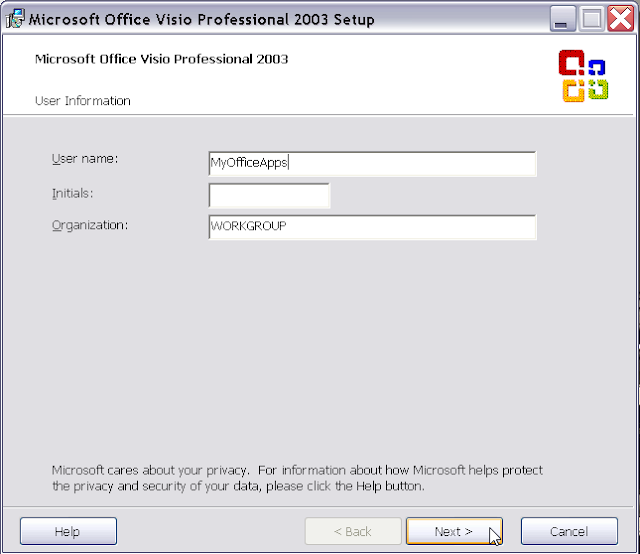


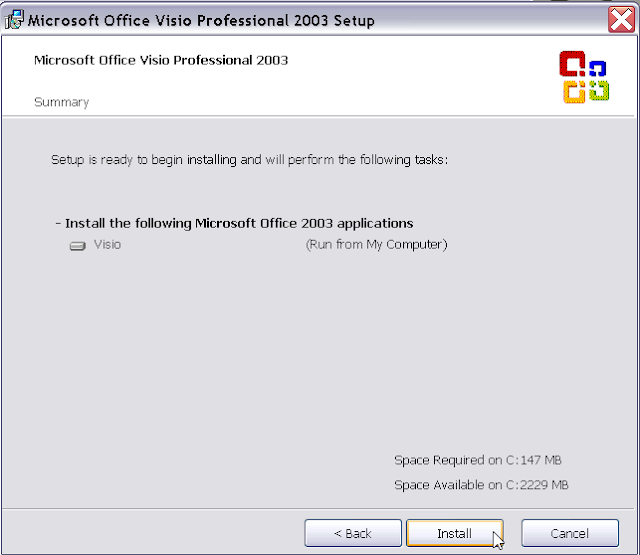



Posting Komentar untuk "Langkah-langkah Install Aplikasi Microsoft Visio 2003"